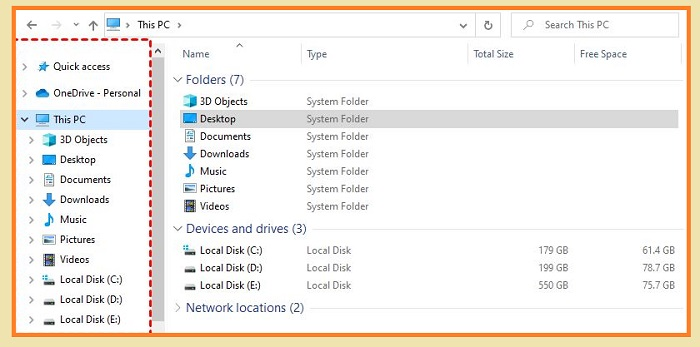您是否曾经注意到,自打开计算机以来,计算机已经运行了多长时间? Windows 10中有一些工具可以帮助您查看此信息,但是它们通常没有引起注意。
在Windows 10和其他版本的Windows上,有一项功能使用户可以查看自打开计算机以来使用了多长时间。尽管此功能并不明显,并且与特定功能没有直接相关
在Windows 10上查看计算机正常时间的说明
步骤1:单击任务栏,然后选择任务管理器。
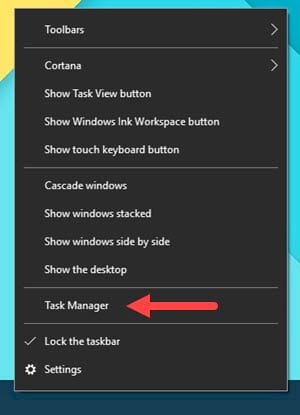 如何在Windows 10上查看计算机正常时间图片1
如何在Windows 10上查看计算机正常时间图片1
步骤2:转到“性能”选项卡,然后选择CPU项目。在这里,您将看到上升时间部分,显示时间
就像在Windows 7上一样,您还可以通过转到“性能”选项卡,选择系统,然后查找正常运行时间部分,在Windows 10上查看计算机的正常运行时间。
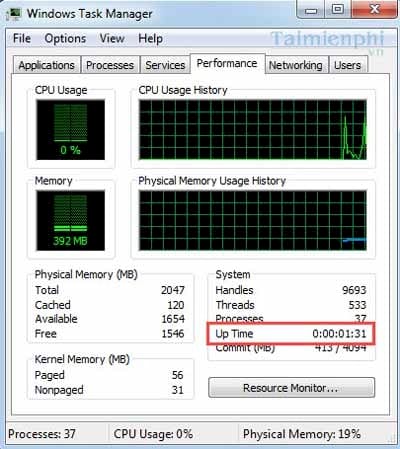 如何在Windows 10上查看计算机正常时间图2
如何在Windows 10上查看计算机正常时间图2
在Windows 8上,您还可以在同一正常运行时间部分查看计算机的正常运行时间。
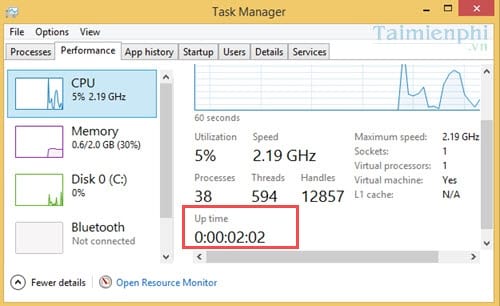 如何在Windows 10上查看计算机正常时间图3
如何在Windows 10上查看计算机正常时间图3
步骤3:除上述方法外,您还可以使用PowerShell在Windows 10上查看计算机的正常运行时间。打开开始菜单,输入PowerShell,然后选择搜索结果。
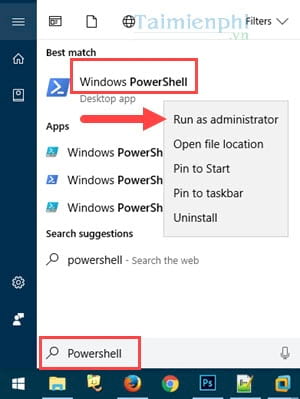 如何在Windows 10上查看计算机正常时间图片4
如何在Windows 10上查看计算机正常时间图片4
步骤4:在PowerShell中,输入以下代码:
((get -tate) - (gcim win32_operatingsystem).lastbootuptime).toString('g'),然后按Enter。
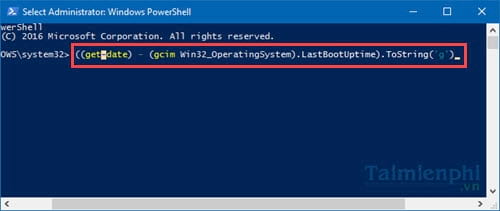 如何在Windows 10上查看计算机正常时间图片5
如何在Windows 10上查看计算机正常时间图片5
此命令可帮助您查看计算机运行的时间。执行后,命令将显示计算机的使用时间。
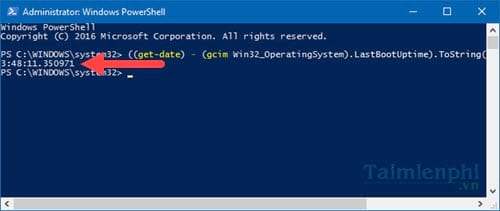 如何在Windows 10上查看计算机正常时间图片6
如何在Windows 10上查看计算机正常时间图片6
步骤5:您可以在PowerShell或命令提示(CMD)中使用的另一个命令是SystemInfo。
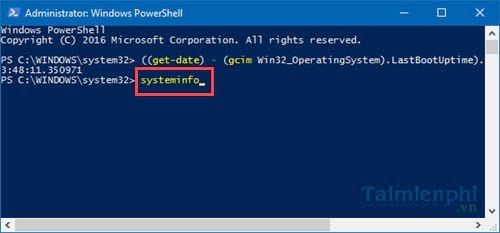 如何在Windows 10上查看计算机正常时间图片7
如何在Windows 10上查看计算机正常时间图片7
此命令将在系统引导时间部分中显示计算机的最后一个启动时间。从那里,您可以计算计算机的运行时间。
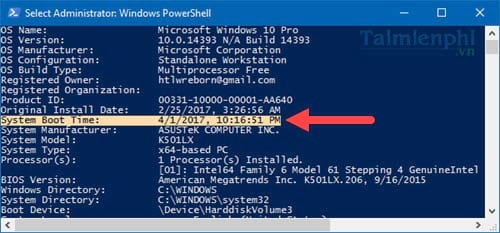 如何在Windows 10上查看计算机正常运行时间图8
如何在Windows 10上查看计算机正常运行时间图8
上面是如何在Windows 10上查看计算机运行时间的一个小技巧。帮助您更好地了解Windows 10操作系统以及周围的独特功能。 Windows 10被称为一种操作系统,从您很快打开计算机的那一刻起就可以关闭并启动Windows,如果您不知道该怎么做,那么如何快速启动Windows 10是您需要的解决方案。
它不仅可以启动,而且还可以迅速关闭。快速关闭Windows 10是您在使用时可以看到的优点之一。除了快速关闭Windows 10外,还有许多有趣的事情,TipsMake想在这里提及。请定期遵循我们的文章,以免错过任何提示。